組裝電腦也就是自己購(gòu)買(mǎi)電腦所需要的硬件,然后將這些硬件組裝到特定的位置,形成一臺(tái)電腦。組裝電腦也就是常說(shuō)的diy主機(jī),組裝電腦具有很高的靈活性和自由度,硬件配置完全靠自己選擇,性價(jià)比十足。但是對(duì)于新手小白就有電腦犯難了,很多新手對(duì)電腦硬件不熟悉是一方面,另一方面對(duì)購(gòu)買(mǎi)回來(lái)的硬件無(wú)從下手,怕把硬件給弄壞了。其實(shí)自己組裝電腦沒(méi)有你想象的那么困難,下面就來(lái)告訴你應(yīng)該怎么組裝電腦,一起來(lái)學(xué)習(xí)下
在購(gòu)買(mǎi)配件回來(lái)后,需要檢查下配件的產(chǎn)品包裝是否完好,發(fā)現(xiàn)有問(wèn)題的及時(shí)聯(lián)系客服處理。然后清洗手,去除手上的汗?jié)n,觸摸金屬物體,去除手上的靜電,防止靜電損壞電路板。在安裝之前還需要準(zhǔn)備十字螺絲刀,準(zhǔn)備完成后讓我們正式進(jìn)入裝機(jī)的環(huán)節(jié)
認(rèn)識(shí)主板
認(rèn)識(shí)主板上的配件接口,清晰的知道電腦上的配件應(yīng)該裝到主板上的什么地方,下圖是主板的簡(jiǎn)易介紹圖。本圖文教程是以Intel平臺(tái)進(jìn)行介紹,AMD請(qǐng)觀看視頻

主板接口圖解
安裝cpu

cpu安裝圖解
安裝cpu一定要注意主板于cpu上的防呆缺口,防止新手將cpu裝反了而設(shè)計(jì)。從包裝盒中取出主板,水平放置在桌面上,inter平臺(tái)的主板cpu上會(huì)有一個(gè)保護(hù)殼和一個(gè)金屬卡扣,AMD平臺(tái)只有金屬卡扣。inter平臺(tái)的保護(hù)殼先不要取下來(lái),先將金屬卡扣向外撥開(kāi),打開(kāi)cpu接口,使金屬卡扣與主板90度垂直(圖3),然后可以看到cpu插槽中有兩個(gè)缺口,對(duì)應(yīng)cpu上的兩個(gè)缺口,cpu上的小三角對(duì)應(yīng)主板插槽的小三角,主要防止安裝cpu出現(xiàn)裝反造成cpu針腳損壞,對(duì)好位置將cpu水平放置到cpu插槽中,拿cpu時(shí)要注意那cpu的兩側(cè),不要接觸cpu的針腳,cpu水平放置好后,就可以將金屬卡扣回復(fù)到原來(lái)的位置,這時(shí)保護(hù)殼會(huì)自然脫落,就可以將保護(hù)殼拿走了。
散熱器安裝

散熱器安裝
cpu的散熱器都是多平臺(tái)支持,安裝散熱器需要注意散熱器支架的透明腳釘?shù)尼樐_數(shù),旋轉(zhuǎn)到相同的針腳版本,對(duì)齊cpu插槽四周的風(fēng)扇安裝孔用力往下按(稍微使點(diǎn)力),會(huì)聽(tīng)到咔咔咔咔的聲音,這時(shí)散熱器的支架就安裝完成了。

散熱器支架
散熱器支架安裝完成后,還需要用風(fēng)扇扣塞固定四個(gè)位置

風(fēng)扇扣塞固定
安裝好后就可以安裝風(fēng)扇了,可以看到風(fēng)扇的底座有一個(gè)類似卡扣的一個(gè)長(zhǎng)形金屬條,先扣上一端,然后再扣上另一端。AMD平臺(tái)有自帶的支架,直接就可以安裝,不用另安裝散熱器支架。最后將風(fēng)扇的線連接到主板上

風(fēng)扇接口連接
在安裝風(fēng)扇之前,還需要將風(fēng)扇的鋁底座下的塑料貼片摘掉,將導(dǎo)熱硅膠涂抹在cpu的金屬殼上,有的cpu原裝的散熱器都會(huì)把導(dǎo)熱硅膠涂抹在風(fēng)扇的底部,你只需要將風(fēng)扇安裝上就可以了。導(dǎo)熱硅膠起到散熱的作用,可以有效的為cpu降溫。

處理器硅膠
內(nèi)存條的安裝
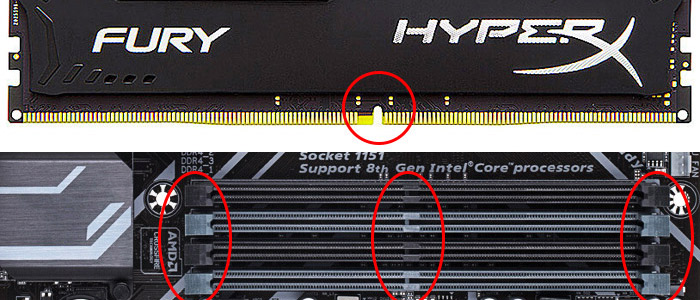
內(nèi)存條防呆缺口實(shí)例
內(nèi)存條的安裝是最簡(jiǎn)單的,在主板上找到內(nèi)存條的插槽,將兩邊的卡扣往外掰開(kāi),有的主板只能掰開(kāi)一邊,然后將內(nèi)存條中間的缺口對(duì)準(zhǔn)內(nèi)存插槽上的缺口,往下按,會(huì)聽(tīng)到咔的聲音,安裝完成內(nèi)存條插槽的卡扣會(huì)自動(dòng)合上。內(nèi)存條的安裝還需要注意:如果是安裝一根內(nèi)存條,記住安裝的是哪個(gè)內(nèi)存插槽,電腦點(diǎn)亮后把四個(gè)內(nèi)存插槽都試一邊,看是否都可以開(kāi)機(jī),主要測(cè)試主板內(nèi)存插槽是否都完好。安裝四根內(nèi)存條,將主板內(nèi)存插槽插滿就行了。
電源安裝

機(jī)箱圖解
一般機(jī)箱預(yù)留的電源位置,不是在機(jī)箱的下面就是在機(jī)箱的上方,機(jī)箱不同安裝的位置也不盡相同,那應(yīng)該怎么安裝呢?這時(shí)不要慌,你的機(jī)箱附帶的說(shuō)明書(shū)會(huì)告訴你,應(yīng)該怎么安裝。散熱風(fēng)扇也是同理
安裝硬盤(pán)
為了使電腦最具性價(jià)比,大部分玩家都會(huì)采用固態(tài)硬盤(pán)和機(jī)械硬盤(pán)的組合。固態(tài)硬盤(pán)用來(lái)安裝電腦系統(tǒng),機(jī)械硬盤(pán)用來(lái)安裝所使用的程序文件。
固態(tài)硬盤(pán)的安裝

ssd安裝
找到主板上的m.2固態(tài)硬盤(pán)接口,將固態(tài)硬盤(pán)對(duì)準(zhǔn)主板的m.2接口,需要注意的是固態(tài)硬盤(pán)是傾斜30度往里推的,不是水平往里推,安裝好后固態(tài)硬盤(pán)是傾斜的,然后找到固態(tài)硬盤(pán)的小螺絲,將小螺絲固定到固態(tài)硬盤(pán)尾部有個(gè)半圓的金屬片,水平架設(shè)在主板上。
機(jī)械硬盤(pán)安裝

hdd安裝
機(jī)械硬盤(pán)的安裝只有兩根線,一個(gè)電源線一個(gè)sata傳輸線,硬盤(pán)的電源線在電腦電源上,將硬盤(pán)的電源線和傳輸線接好。機(jī)械硬盤(pán)一般都是最后才安裝的。
主板安裝到機(jī)箱

主板支撐螺絲
主板安裝首先要看主板上有幾個(gè)螺絲孔,一般為6到8個(gè)螺絲孔,然后找到固定主板的金屬螺絲底座,先安裝到機(jī)箱上,在這一步先要安裝主板的擋板,擋板是主板包裝里帶的金屬片,從機(jī)箱里面往外按,就會(huì)固定到機(jī)箱上,這時(shí)在將主板上的螺絲孔對(duì)準(zhǔn)主板螺絲金屬底座,用十字螺絲刀進(jìn)行固定。

主板固定
安裝顯卡

顯卡安裝
安裝顯卡找到顯卡插槽,顯卡插槽一端有個(gè)卡扣,將卡扣往外掰開(kāi),將顯卡的金手指和顯卡插槽對(duì)齊,往下按,也會(huì)聽(tīng)到咔的一聲,顯卡也就安裝完成了。
主板跳線接法

主板跳線圖解
主板跳線的連接對(duì)新手來(lái)說(shuō)是一個(gè)挑戰(zhàn),但是也沒(méi)有那么的難,有些 跳線不分正負(fù)極,有些跳線區(qū)分正負(fù)極,如果接線錯(cuò)誤會(huì)導(dǎo)致主板電路的損壞。接線時(shí)主板里會(huì)有附帶的說(shuō)明書(shū),按照說(shuō)明書(shū)上教程一步步來(lái),同時(shí)主板的接線接口都會(huì)有標(biāo)注,一一對(duì)應(yīng)連接,就沒(méi)有什么問(wèn)題。

POWER SW:機(jī)箱面板開(kāi)機(jī)按鈕
RESET SW:重啟按鈕
POWER LED(+/-):電源指示燈
H.D.D LED:硬盤(pán)指示燈線
HDAUDIO:音頻接口
這就是關(guān)于如何自己組裝電腦的所有步驟,組裝電腦涉及到很多的問(wèn)題,所以不可能一篇文章就介紹到位,對(duì)圖文組裝電腦教程有什么不懂的,可以去觀看本篇文章附帶的視頻教程,按照視頻教程來(lái)操作,你也可以組裝一臺(tái)屬于自己的電腦。






